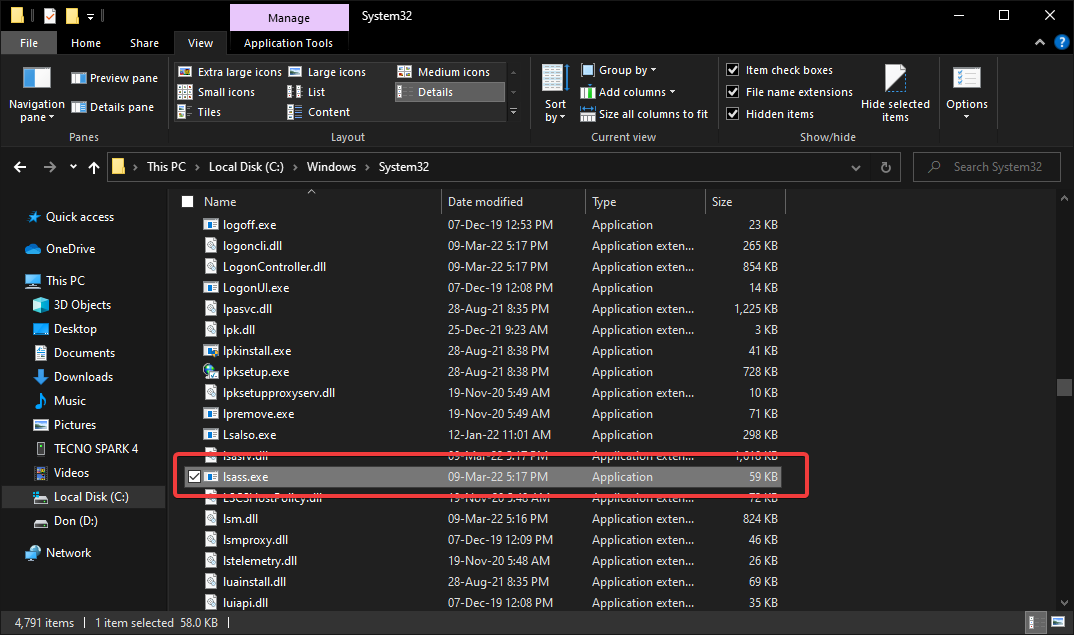- Ha a CPU nem mutatja az összes magot, az azt jelenti, hogy a processzor enged.
- Javasoljuk egy másik harmadik féltől származó figyelő eszköz használatát, ha TAz Ask Manager nem mutatja az összes magot.
- Győződjön meg arról, hogy az összes magja engedélyezve van a probléma gyors megoldásához.
- Az összes magot nem használó CPU azt jelentheti, hogy a hardver meghibásodott, és cserére szorul.

Ez a szoftver kijavítja a gyakori számítógépes hibákat, megvédi Önt a fájlvesztésektől, a rosszindulatú programoktól, a hardverhibáktól és optimalizálja a számítógépet a maximális teljesítmény érdekében. Javítsa ki a PC-problémákat és távolítsa el a vírusokat most 3 egyszerű lépésben:
- Töltse le a Restoro PC-javító eszközt amely a szabadalmaztatott technológiákkal érkezik (szabadalom elérhető itt).
- Kattintson a gombra Indítsa el a szkennelést hogy megtalálja azokat a Windows problémákat, amelyek PC problémákat okozhatnak.
- Kattintson a gombra Mindet megjavít a számítógép biztonságát és teljesítményét érintő problémák kijavításához
- A Restorót letöltötte 0 olvasók ebben a hónapban.
A Feladatkezelő egy hihetetlenül hasznos eszköz, amelyet sok Windows-felhasználó általában figyelmen kívül hagy, elsősorban azért, mert csupán grafikonokat és számokat mutat, amelyeket mindenki érthet.
Használható a PC-n lévő aktív folyamatok, a processzor és a különféle programok RAM-használatát, valamint néhány hardverspecifikációt.
Egy jó példa arra, hogy a Feladatkezelő segítségével hogyan figyelheti a CPU magjainak és szálainak számát.
Néhány felhasználó azonban számolt be hogy problémáik vannak a Feladatkezelő ezen aspektusával, mivel kevesebb magot és szálat mutat, mint a CPU valójában:
Ez egy régi CPU, és hosszú idő után belementem a feladatkezelőbe, és csak 1 magot és 2 logikai processzort mutat, annak ellenére, hogy az Intel webhely 2 magot és 4 szálat említ.
Ez egy olyan probléma, amely különösen az alacsonyabb kategóriájú számítógépeken fordul elő, például azoknál, amelyek kétmagos jellegűek.
Mivel nem mindenki engedheti meg magának a folyamatos frissítést, ezért elkészítettük ezt az útmutatót, amely megmutatja, hogy pontosan mit kell tennie ilyen helyzetben.
Hogyan jelenítsen meg minden magot a Feladatkezelőben?
1. Használjon másik megfigyelő eszközt
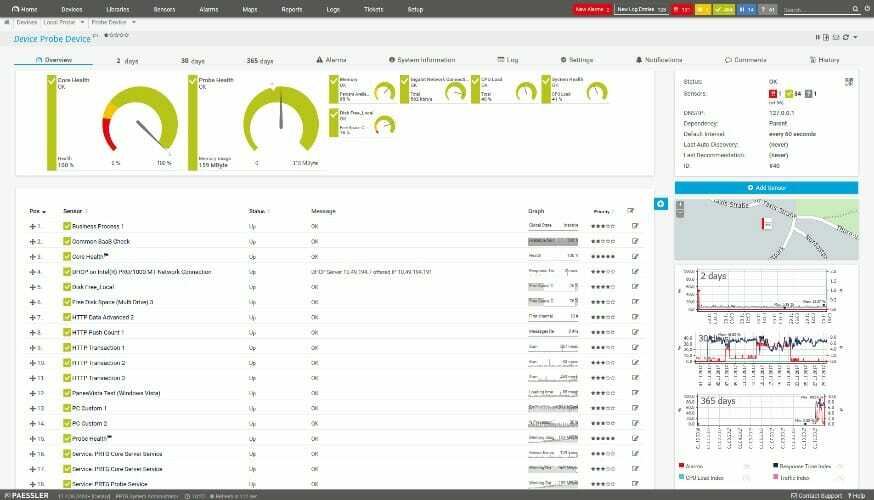
Néha ez a probléma a Feladatkezelő egyszerű megjelenítési hibája lehet. Egyszerűen indítsa újra a számítógépet, és ellenőrizze újra. Ha a magok és a szálak száma továbbra sem következetes, akkor próbáljon meg egy másik megfigyelő eszközt használni a CPU-hoz.
Rengeteg olyan szoftvereszköz létezik, amelyek figyelemmel kísérhetik a CPU aktivitását, és sok közülük még jobb is, mint a Feladatkezelő. A PRTG Network Monitor nagyszerű példa.
Figyelheti a magok és a szálak számát, ellenőrizheti a hőmérsékletet, a minimális és maximális feldolgozási sebességet és még sok mást.

PRTG Network Monitor
Figyelje a teljes rendszert, és nézze meg grafikonjait annak teljesítményéről a PRTG Network Monitor segítségével!
2. Győződjön meg arról, hogy az összes CPU-mag engedélyezve van
- nyomja meg ablakok + R.
- Ez megnyitja a Fuss menü.
- Begépel MSConfig.
- Menj a Csomagtartó fülre.
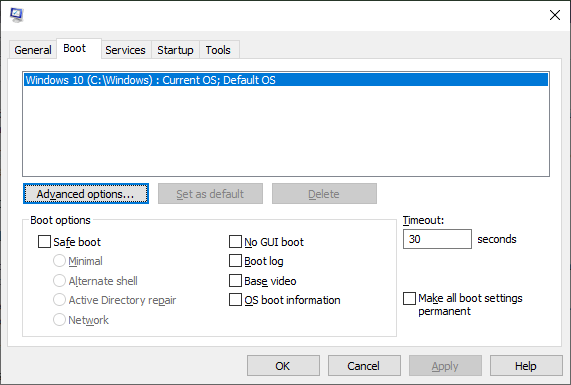
- Válassza a lehetőséget Haladó beállítások.
- Nézd meg, hol áll A processzorok száma.
- Ha a jelölőnégyzet be van kapcsolva, törölje a jelölést.
- A rendszernek most már minden processzort fel kell használnia, amikor erre lehetősége van.
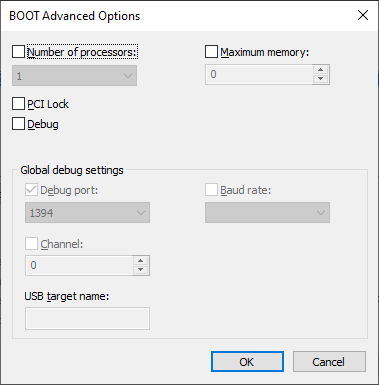
- A rendszernek most már minden processzort fel kell használnia, amikor erre lehetősége van.
- Indítsa újra a PC-t.
- Nyissa meg a Feladatkezelőt vagy bármely más megfigyelő programot a számmagok megtekintéséhez. Most látnia kell a megfelelő számot.
Jegyzet: Tervezés szerint ez a rendszerbeállítás csak a CPU által használt magok számának csökkentésére használható, mivel a rendszer célja mindig a processzorok maximális kihasználása.
Ennek ellenére, ha úgy találja, hogy ez a rendszerbeállítás az alapértelmezettnél kisebb értékre módosul, az egy másik szoftver meghamisításának eredménye lehet.
Ezeknek a lépéseknek a végrehajtásával látnia kell a processzorok megfelelő számát a Manage task Manage vagy bármely más megfigyelő program használatakor.
3. Cserélje ki a CPU-t

Ha sokkal régebbi PC-t futtat, akkor valószínűleg kevesebb magot lát az oka, hogy a CPU enged. Ha a fent említett megoldások egyike sem hoz eredményt, akkor a legjobb megoldás az, ha egyszerűen új CPU-t szerez.
Vannak rengeteg frissítési lehetőség hogy választhasson. Ezenkívül egy teljesen új CPU beszerzése nagyban befolyásolja a számítógép teljesítményét, mivel a processzor a számítógép agya.
Ezzel befejezzük cikkünket. Ügyeljen arra, hogy alaposan kövesse megoldásainkat, és ha ismeri a probléma megoldásának másik módját, ossza meg az alábbi megjegyzések részben, hogy más felhasználók is kipróbálhassák.
 Még mindig vannak problémái?Javítsa ki őket ezzel az eszközzel:
Még mindig vannak problémái?Javítsa ki őket ezzel az eszközzel:
- Töltse le ezt a PC-javító eszközt Nagyszerűnek értékelte a TrustPilot.com oldalon (a letöltés ezen az oldalon kezdődik).
- Kattintson a gombra Indítsa el a szkennelést hogy megtalálja azokat a Windows problémákat, amelyek PC problémákat okozhatnak.
- Kattintson a gombra Mindet megjavít hogy megoldja a szabadalmaztatott technológiákkal kapcsolatos problémákat (Exkluzív kedvezmény olvasóinknak).
A Restorót letöltötte 0 olvasók ebben a hónapban.